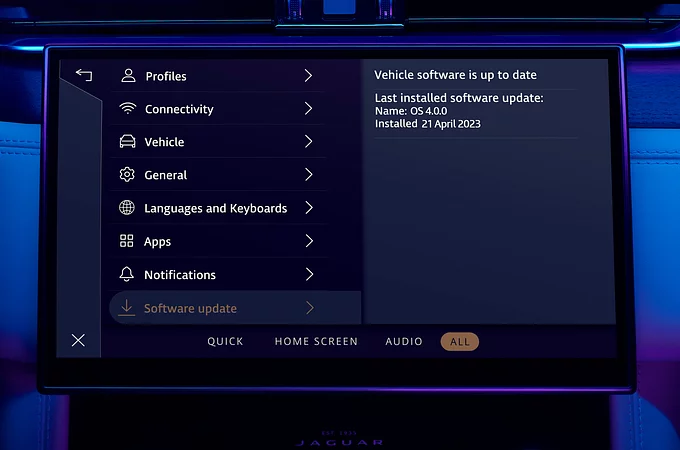擺脫手機的束縛,Jaguar 內置的導航系統,讓您專注於道路,可有效率地引導你從 A 地到達 B 地。
選擇您要更新的車輛
PIVI PRO
如何更新
1. 若要更新地圖,請在電腦上點選以下連結,並輸入車輛的 VIN 號碼。
2. 選擇您要下載的地圖,然後選擇「下載地圖」。
3. Map Downloader 應用程式必需開啟(在步驟 1 中安裝),使用 USB 記憶棒將更新傳輸到您的車輛

INCONTROL TOUCH PRO
• 色彩豐富的圖示主選單
• 全觸控螢幕
• 連線系統
如何更新
1. 使用下面的連結設定帳戶
2. 登入後,前往「地圖和服務」
3. 使用具有至少 64GB 儲存空間的 USB 裝置下載最新的地圖,並將其傳輸到您的車輛

INCONTROL TOUCH PRO
• 色彩豐富的圖示主選單
• 全觸控螢幕
• 連線系統
如何更新
1. 使用下面的連結設定帳戶
2. 登入後,前往「地圖和服務」
3. 使用具有至少 64GB 儲存空間的 USB 裝置下載最新的地圖,並將其傳輸到您的車輛

INCONTROL TOUCH PRO
• 色彩豐富的圖示主選單
• 全觸控螢幕
• 連線系統
如何更新
1. 使用下面的連結設定帳戶
2. 登入後,前往「地圖和服務」
3. 使用具有至少 64GB 儲存空間的 USB 裝置下載最新的地圖,並將其傳輸到您的車輛

INCONTROL TOUCH PRO
• 色彩豐富的圖示主選單
• 全觸控螢幕
• 連線系統
如何更新
1. 使用下面的連結設定帳戶
2. 登入後,前往「地圖和服務」
3. 使用具有至少 64GB 儲存空間的 USB 裝置下載最新的地圖,並將其傳輸到您的車輛

INCONTROL TOUCH
如何更新
1. 使用下面的連結將 InControl Touch Map Updater 下載到您的 PC 或 Mac 電腦
2. 購買並下載最新的地圖更新
3. 將地圖傳輸到車輛的 SD 卡以更新您的導航系統

PIVI PRO
如何更新
1. 若要更新地圖,請在電腦上點選以下連結並輸入車輛的 VIN 號碼。
2. 選擇您要下載的地圖,然後選擇「下載地圖」。
3. Map Downloader 應用程式必需開啟(在步驟 1 中安裝),使用 USB 記憶棒將更新傳輸到您的車輛

INCONTROL TOUCH PRO
• 色彩豐富的圖示主選單
• 全觸控螢幕
• 連線系統
如何更新
1. 使用下面的連結設定帳戶
2. 登入後,前往「地圖和服務」
3. 使用具有至少 64GB 儲存空間的 USB 裝置下載最新的地圖,並將其傳輸到您的車輛

INCONTROL TOUCH PRO
• 色彩豐富的圖示主選單
• 全觸控螢幕
• 連線系統
如何更新
1. 使用下面的連結設定帳戶
2. 登入後,前往「地圖和服務」
3. 使用具有至少 64GB 儲存空間的 USB 裝置下載最新的地圖,並將其傳輸到您的車輛

INCONTROL TOUCH PRO
• 色彩豐富的圖示主選單
• 全觸控螢幕
• 連線系統
如何更新
1. 使用下面的連結設定帳戶
2. 登入後,前往「地圖和服務」
3. 使用具有至少 64GB 儲存空間的 USB 裝置下載最新的地圖,並將其傳輸到您的車輛

INCONTROL TOUCH PRO
• 色彩豐富的圖示主選單
• 全觸控螢幕
• 連線系統
如何更新
1. 使用下面的連結設定帳戶
2. 登入後,前往「地圖和服務」
3. 使用具有至少 64GB 儲存空間的 USB 裝置下載最新的地圖,並將其傳輸到您的車輛

INCONTROL TOUCH PRO
• 色彩豐富的圖示主選單
• 全觸控螢幕
• 連線系統
如何更新
1. 使用下面的連結設定帳戶
2. 登入後,前往「地圖和服務」
3. 使用具有至少 64GB 儲存空間的 USB 裝置下載最新的地圖,並將其傳輸到您的車輛

INCONTROL TOUCH PRO
• 色彩豐富的圖示主選單
• 全觸控螢幕
• 連線系統
如何更新
1. 使用下面的連結設定帳戶
2. 登入後,前往「地圖和服務」
3. 使用具有至少 64GB 儲存空間的 USB 裝置下載最新的地圖,並將其傳輸到您的車輛

INCONTROL TOUCH PRO
• 色彩豐富的圖示主選單
• 全觸控螢幕
• 連線系統
如何更新
1. 使用下面的連結設定帳戶
2. 登入後,前往「地圖和服務」
3. 使用具有至少 64GB 儲存空間的 USB 裝置下載最新的地圖,並將其傳輸到您的車輛

INCONTROL TOUCH PLUS
如何更新
1. 請點擊下面的連結查看地圖更新的可用性和定價
2. 根據您的車輛訂購 USB 裝置或 DVD,然後按照指示更新您的導航系統

INCONTROL TOUCH
如何更新
1. 使用下面的連結將 InControl Touch Map Updater 下載到您的 PC 或 Mac 電腦
2. 購買並下載最新的地圖更新
3. 將地圖傳輸到車輛的 SD 卡以更新您的導航系統

PIVI PRO
如何更新
1. 若要更新地圖,請在電腦上點選以下連結,並輸入車輛的 VIN 號碼。
2. 選擇您要下載的地圖,然後選擇「下載地圖」。
3. Map Downloader 應用程式必需開啟(在步驟 1 中安裝),使用 USB 記憶棒將更新傳輸到您的車輛

INCONTROL TOUCH PRO
• 色彩豐富的圖示主選單
• 全觸控螢幕
• 連線系統
如何更新
1. 使用下面的連結設定帳戶
2. 登入後,前往「地圖和服務」
3. 使用具有至少 64GB 儲存空間的 USB 裝置下載最新的地圖,並將其傳輸到您的車輛

INCONTROL TOUCH PRO
• 色彩豐富的圖示主選單
• 全觸控螢幕
• 連線系統
如何更新
1. 使用下面的連結設定帳戶
2. 登入後,前往「地圖和服務」
3. 使用具有至少 64GB 儲存空間的 USB 裝置下載最新的地圖,並將其傳輸到您的車輛

INCONTROL TOUCH PRO
• 色彩豐富的圖示主選單
• 全觸控螢幕
• 連線系統
如何更新
1. 使用下面的連結設定帳戶
2. 登入後,前往「地圖和服務」
3. 使用具有至少 64GB 儲存空間的 USB 裝置下載最新的地圖,並將其傳輸到您的車輛

PIVI PRO
如何更新
1. 若要更新地圖,請在電腦上點選以下連結,並輸入車輛的 VIN 號碼。
2. 選擇您要下載的地圖,然後選擇「下載地圖」。
3. Map Downloader 應用程式必需開啟(在步驟 1 中安裝),使用 USB 記憶棒將更新傳輸到您的車輛

INCONTROL TOUCH PRO
• 色彩豐富的圖示主選單
• 全觸控螢幕
• 連線系統
如何更新
1. 使用下面的連結設定帳戶
2. 登入後,前往「地圖和服務」
3. 使用具有至少 64GB 儲存空間的 USB 裝置下載最新的地圖,並將其傳輸到您的車輛

INCONTROL TOUCH
如何更新
1. 使用下面的連結將 InControl Touch Map Updater 下載到您的 PC 或 Mac 電腦
2. 購買並下載最新的地圖更新
3. 將地圖傳輸到車輛的 SD 卡以更新您的導航系統

INCONTROL TOUCH PRO
• 色彩豐富的圖示主選單
• 全觸控螢幕
• 連線系統
如何更新
1. 使用下面的連結設定帳戶
2. 登入後,前往「地圖和服務」
3. 使用具有至少 64GB 儲存空間的 USB 裝置下載最新的地圖,並將其傳輸到您的車輛

INCONTROL TOUCH
如何更新
1. 使用下面的連結將 InControl Touch Map Updater 下載到您的 PC 或 Mac 電腦
2. 購買並下載最新的地圖更新
3. 將地圖傳輸到車輛的 SD 卡以更新您的導航系統

INCONTROL TOUCH PRO
• 色彩豐富的圖示主選單
• 全觸控螢幕
• 連線系統
如何更新
1. 使用下面的連結設定帳戶
2. 登入後,前往「地圖和服務」
3. 使用具有至少 64GB 儲存空間的 USB 裝置下載最新的地圖,並將其傳輸到您的車輛

INCONTROL TOUCH
如何更新
1. 使用下面的連結將 InControl Touch Map Updater 下載到您的 PC 或 Mac 電腦
2. 購買並下載最新的地圖更新
3. 將地圖傳輸到車輛的 SD 卡以更新您的導航系統

INCONTROL TOUCH PLUS
如何更新
1. 請點擊下面的連結查看地圖更新的可用性和定價
2. 根據您的車輛訂購 USB 裝置或 DVD,然後按照指示更新您的導航系統

INCONTROL TOUCH PLUS
如何更新
1. 請點擊下面的連結查看地圖更新的可用性和定價
2. 根據您的車輛訂購 USB 裝置或 DVD,然後按照指示更新您的導航系統

INCONTROL TOUCH PLUS
如何更新
1. 請點擊下面的連結查看地圖更新的可用性和定價
2. 根據您的車輛訂購 USB 裝置或 DVD,然後按照指示更新您的導航系統

INCONTROL TOUCH PLUS
如何更新
1. 請點擊下面的連結查看地圖更新的可用性和定價
2. 根據您的車輛訂購 USB 裝置或 DVD,然後按照指示更新您的導航系統

INCONTROL TOUCH PLUS
如何更新
1. 請點擊下面的連結查看地圖更新的可用性和定價
2. 根據您的車輛訂購 USB 裝置或 DVD,然後按照指示更新您的導航系統

INCONTROL TOUCH PLUS
如何更新
1. 請點擊下面的連結查看地圖更新的可用性和定價
2. 根據您的車輛訂購 USB 裝置或 DVD,然後按照指示更新您的導航系統

PIVI PRO
如何更新
1. 若要更新地圖,請在電腦上點選以下連結,並輸入車輛的 VIN 號碼。
2. 選擇您要下載的地圖,然後選擇「下載地圖」。
3. Map Downloader 應用程式必需開啟(在步驟 1 中安裝),使用 USB 記憶棒將更新傳輸到您的車輛

INCONTROL TOUCH PRO
• 色彩豐富的圖示主選單
• 全觸控螢幕
• 連線系統
如何更新
1. 使用下面的連結設定帳戶
2. 登入後,前往「地圖和服務」
3. 使用具有至少 64GB 儲存空間的 USB 裝置下載最新的地圖,並將其傳輸到您的車輛

INCONTROL TOUCH PRO
• 色彩豐富的圖示主選單
• 全觸控螢幕
• 連線系統
如何更新
1. 使用下面的連結設定帳戶
2. 登入後,前往「地圖和服務」
3. 使用具有至少 64GB 儲存空間的 USB 裝置下載最新的地圖,並將其傳輸到您的車輛

INCONTROL TOUCH
如何更新
1. 使用下面的連結將 InControl Touch Map Updater 下載到您的 PC 或 Mac 電腦
2. 購買並下載最新的地圖更新
3. 將地圖傳輸到車輛的 SD 卡以更新您的導航系統

INCONTROL TOUCH
如何更新
1. 使用下面的連結將 InControl Touch Map Updater 下載到您的 PC 或 Mac 電腦
2. 購買並下載最新的地圖更新
3. 將地圖傳輸到車輛的 SD 卡以更新您的導航系統

INCONTROL TOUCH
如何更新
1. 使用下面的連結將 InControl Touch Map Updater 下載到您的 PC 或 Mac 電腦
2. 購買並下載最新的地圖更新
3. 將地圖傳輸到車輛的 SD 卡以更新您的導航系統

INCONTROL TOUCH PLUS
如何更新
1. 請點擊下面的連結查看地圖更新的可用性和定價
2. 根據您的車輛訂購 USB 裝置或 DVD,然後按照指示更新您的導航系統

INCONTROL TOUCH
如何更新
1. 使用下面的連結將 InControl Touch Map Updater 下載到您的 PC 或 Mac 電腦
2. 購買並下載最新的地圖更新
3. 將地圖傳輸到車輛的 SD 卡以更新您的導航系統

INCONTROL TOUCH PLUS
如何更新
1. 請點擊下面的連結查看地圖更新的可用性和定價
2. 根據您的車輛訂購 USB 裝置或 DVD,然後按照指示更新您的導航系統

INCONTROL TOUCH PLUS
如何更新
1. 請點擊下面的連結查看地圖更新的可用性和定價
2. 根據您的車輛訂購 USB 裝置或 DVD,然後按照指示更新您的導航系統

INCONTROL TOUCH PLUS
如何更新
1. 請點擊下面的連結查看地圖更新的可用性和定價
2. 根據您的車輛訂購 USB 裝置或 DVD,然後按照指示更新您的導航系統

PIVI PRO
如何更新
1. 若要更新地圖,請在電腦上點選以下連結,並輸入車輛的 VIN 號碼。
2. 選擇您要下載的地圖,然後選擇「下載地圖」。
3. Map Downloader 應用程式必需開啟(在步驟 1 中安裝),使用 USB 記憶棒將更新傳輸到您的車輛

INCONTROL TOUCH PRO
• 色彩豐富的圖示主選單
• 全觸控螢幕
• 連線系統
如何更新
1. 使用下面的連結設定帳戶
2. 登入後,前往「地圖和服務」
3. 使用具有至少 64GB 儲存空間的 USB 裝置下載最新的地圖,並將其傳輸到您的車輛

INCONTROL TOUCH
如何更新
1. 使用下面的連結將 InControl Touch Map Updater 下載到您的 PC 或 Mac 電腦
2. 購買並下載最新的地圖更新
3. 將地圖傳輸到車輛的 SD 卡以更新您的導航系統

INCONTROL TOUCH
如何更新
1. 使用下面的連結將 InControl Touch Map Updater 下載到您的 PC 或 Mac 電腦
2. 購買並下載最新的地圖更新
3. 將地圖傳輸到車輛的 SD 卡以更新您的導航系統

INCONTROL TOUCH
如何更新
1. 使用下面的連結將 InControl Touch Map Updater 下載到您的 PC 或 Mac 電腦
2. 購買並下載最新的地圖更新
3. 將地圖傳輸到車輛的 SD 卡以更新您的導航系統

INCONTROL TOUCH PRO
• 色彩豐富的圖示主選單
• 全觸控螢幕
• 連線系統
如何更新
1. 使用下面的連結設定帳戶
2. 登入後,前往「地圖和服務」
3. 使用具有至少 64GB 儲存空間的 USB 裝置下載最新的地圖,並將其傳輸到您的車輛

INCONTROL TOUCH PLUS
如何更新
1. 請點擊下面的連結查看地圖更新的可用性和定價
2. 根據您的車輛訂購 USB 裝置或 DVD,然後按照指示更新您的導航系統

INCONTROL TOUCH
如何更新
1. 使用下面的連結將 InControl Touch Map Updater 下載到您的 PC 或 Mac 電腦
2. 購買並下載最新的地圖更新
3. 將地圖傳輸到車輛的 SD 卡以更新您的導航系統

PIVI PRO
如何更新
1. 使用下面的連結設定帳戶
2. 登入後,前往「地圖和服務」
3. Map Downloader 應用程式必需開啟(在步驟 1 中安裝),使用 USB 記憶棒將更新傳輸到您的車輛

看不到您的車輛型號或系統?請聯絡您的經銷商以協助您更新地圖。
看不到您的 Jaguar?請聯絡您的本地經銷商尋求協助。
盡情享受您的 JAGUAR 資訊娛樂系統
*下載需要網絡連線/流動網絡連線